Jak włączyć filtry kolorów dla wyzwań związanych ze wzrokiem w systemie Windows 11
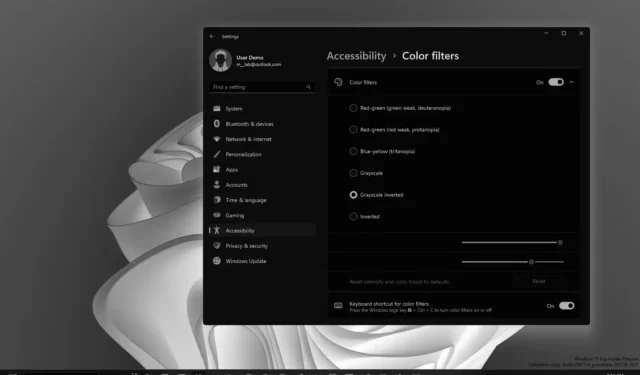
W systemie Windows 11 możesz wybrać różne filtry kolorów na ekranie, a z tego przewodnika dowiesz się, jak to zrobić. Filtry kolorów to funkcja ułatwień dostępu, która umożliwia użytkownikom zmianę kolorów wyświetlanych na ekranie za pomocą różnych filtrów, z których każdy ma swój unikalny efekt, aby pomóc osobom z problemami ze wzrokiem (takimi jak daltonizm lub osoby wrażliwe na jasne światło) rozróżniać elementy które różnią się tylko kolorem.
Ten przewodnik nauczy Cię, jak włączyć i wybierać spośród różnych filtrów kolorów dostępnych w systemie Windows 11.
Włącz filtry kolorów w systemie Windows 11
Aby włączyć filtry kolorów w systemie Windows 11, wykonaj następujące czynności:
-
Otwórz Ustawienia w systemie Windows 11.
-
Kliknij Dostępność .
-
Kliknij kartę Filtry kolorów .
-
Włącz przełącznik Filtry kolorów .
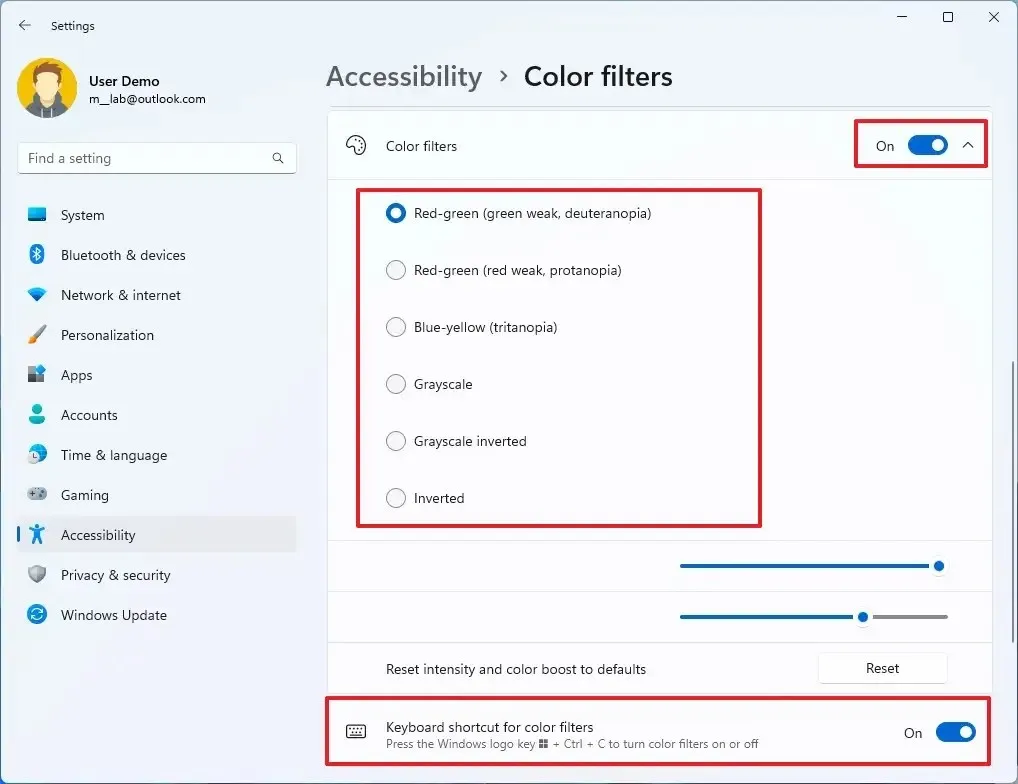
-
Wybierz filtr, który najlepiej odpowiada Twoim potrzebom, w tym „Czerwono-zielony (słaba zieleń, deuteranopia)”, „Czerwono-zielony (słaba czerwień, protanopia)”, „Niebiesko-żółty (tritanopia)”, „Skala szarości”, „Odwrócona skala szarości ” i „Odwrócony”.
-
(Opcjonalnie) Włącz przełącznik „Skrót klawiaturowy do filtrów” , aby używać skrótu „klawisz Windows + Ctrl + C” do włączania i wyłączania filtra.
Po wykonaniu tych czynności system Windows 11 zmieni paletę kolorów na ekranie w zależności od sekcji filtra, aby pomóc osobom z problemami ze wzrokiem, takimi jak daltonizm lub osobom z wrażliwością na jasne światło.
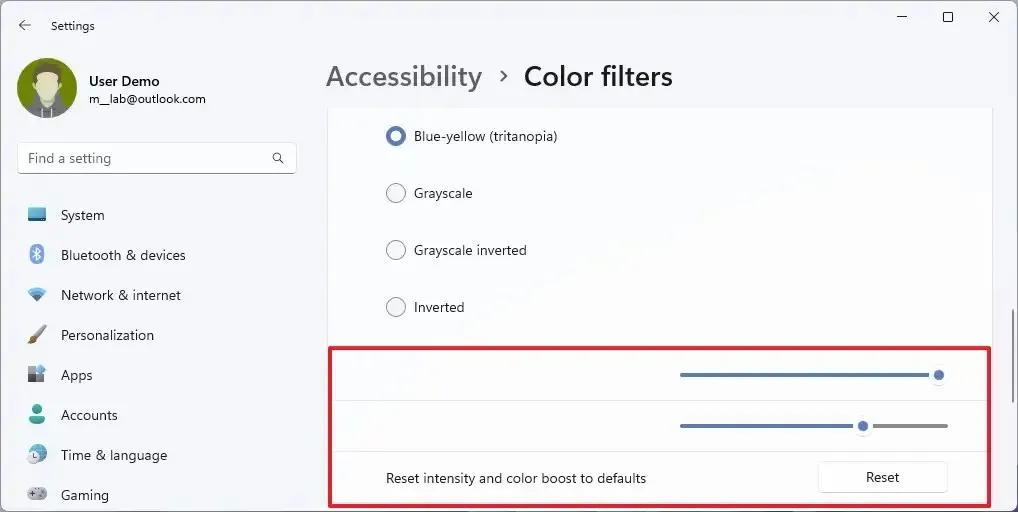
Należy zauważyć, że począwszy od wersji 25921 (w kanale Canary Channel) i nowszych wersji, Microsoft planuje uwzględnić nowe ustawienia, aby zmienić intensywność kolorów przy wyborze czerwono -zielonego (zielona słaba, deuteranopia)” „Czerwono-zielona (słaba czerwień, protanopia)” lub „Niebiesko-żółty (tritanopia)” , którą zawsze można zresetować za pomocą ustawienia „Zresetuj intensywność i wzmocnienie kolorów do wartości domyślnych” .
Jeśli chcesz zredukować emisję niebieskiego światła na ekranie za pomocą cieplejszych kolorów, musisz włączyć funkcję Night Light .



Dodaj komentarz